Когда у телефона остаётся 1% заряда — это вообще опасно

Если телефон показывает 1 процент заряда батареи, и устройство при этом исправно (не тонуло в воде, не горело в огне, и даже не падало со стола до трещин), то 1% — это абсолютно безопасный уровень заряда литий-ионного и литий-полимерного аккумулятора в любой электронике, в которой есть контроллер элемента питания.
→ Телефон отключается до того, как батарея полностью разрядится.
То, что в статус баре показывает 1 процент зарядки — это не 1% от общего заряда батареи, а 1% от полезного заряда. Например, когда процент в индикаторе зависает, то показания в цифре и фактическое напряжение могут сильно отличаться.

Чего не следует делать на телефоне с 1 процентом зарядки?
Несмотря на всю безопасность ситуации, есть некоторые вещи, которые делать не следует с гаджетом при практически полностью разряженном аккумуляторе.
1. Не оставляйте телефон с 1% заряда на долгое хранение.
Перед отпуском вы можете так оставить дома планшет (забыли зарядить, например). По возвращению обнаружите, что он больше не запускается, не включается и не работает ни при каких условиях. Его батарея ушла в глубокий разряд. В бытовых условиях поможет только замена.
→ Посмотрите, сколько стоят новые аккумуляторы на планшеты.
Оставляйте смартфоны и планшеты на долгое время при 50% заряда (как это делают производители перед отправкой в магазин). Это оптимальный уровень при длительном хранении, чтобы сберечь драгоценную ёмкость элемента питания.
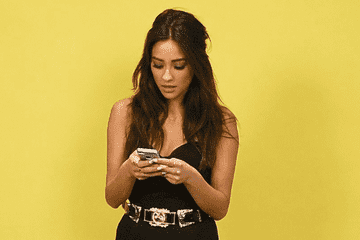
2. Не пытайтесь включить выключенный с 1% заряда телефон.
Запускать телефон, планшет и ноутбук после отключения на одном проценте заряда неправильно. Напряжения аккумулятора не хватит для полноценного запуска операционной системы.
→ Узнайте, как лучше заряжать: часто и мало или редко и на 100%
Вы можете не только отнять часть ёмкости у аккумулятора такими действиями, но и потерять данные из-за прерывания процесса чтения-записи на файловых носителях после внезапного отключения питания при нехватке тока.
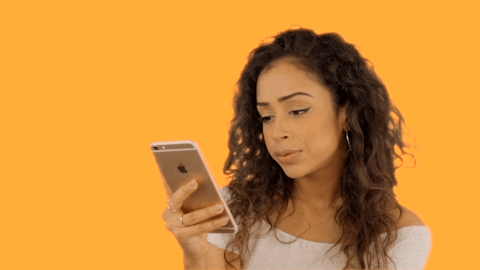
И всё-таки, 1 процент заряда — это проблема?
Как только аккумулятор во время разрядки достиг 1% заряда, устройство получает от контроллера сигнал на выключение. Ваши «полномочия здесь всё». Просто поставьте гаджет на зарядку и не пытайтесь его включить, вдруг там «ещё что-то осталось».
Современные гаджеты (телефоны, смарт-часы, ноутбуки, планшеты) действительно стремятся сберечь немного заряда в элементе питания (порой там остаётся 5-10% от общего заряда, а в электромобилях — все 20%). Поэтому с технической точки зрения никаких проблем нет.
Этот запас рассчитан не на экстренное включение, как многие думают. Он нужен, чтобы заряд не упал до опасно низкого уровня, когда могут возникнуть проблемы с безопасностью элемента питания при попытке его зарядить.
Вот вам ещё совет:
Если зарядное устройство не заряжает гаджет (замена кабеля и адаптер на аналогичные не помогает), значит проблема есть, и она серьёзная — разберитесь с ней с помощью квалифицированного инженера-ремонтника и не пытайтесь заряжать принудительно.
Для продления срока службы батареи лучше заряжайте её до того, как она разрядилась.
Напишите в комментарии, сталкивались ли вы с глубоким разрядом, когда после 1% и выключения телефон уже не включался? Или отправьте сообщение нам ВКонтакте @NeovoltRu.
Подпишитесь в группе на новости из мира гаджетов, узнайте об улучшении их автономности и прогрессе в научных исследованиях аккумуляторов. Подключайтесь к нам в Facebook и Twitter. Мы также ведём насыщенный блог в «Дзене» и на Medium — заходите посмотреть.
Как поставить знак процент на смартфоне?
Как поставить % на смартфоне?
![]()
Иногда при наборе текста на смартфоне нужно набрать знак процента ( % ), можно, конечно, и словом написать, но как-то несолидно, да и один знак гораздо быстрее набрать, чем слово из семи букв.
При первом взгляде на клавиатуру этого знака не видно. Но если нажать на «?123», то появляется вторая часть клавиатуры смартфона.
В первом верхнем ряду можно увидеть цифры от 0 до 9.
Я скажу следующее. Все зависит от клавиатуры. Вот даже возьмем андроид. Вроде все везде одинаково, однако можно скачать или просто обновить клавиатуру. И вот у вас уже все по другому. У меня вот она после обновления изменилась. Не сказать, что добавили что-то новое, но перестановка некоторая произошла точно. Не сразу привык и поначалу ставил точку вместо замены языка.
Но давайте ближе к делу. Есть такой значок, он выглядит так 12. Он в левом нижнем углу. Нажимаем на него и видим клавиатуру из знаков и цифр. Но это только первый лист знаков, есть и второй.
После того как вы нажмете 12!? нужно нажать значок 1|2. Он тоже в нижнем левом углу над буквами Абв. Значок процент на моей клавиатуре третий по счету от левого верхнего угла.
![]()
На клавиатуре нужно в левом нижнем углу нажать знак «1@#», там есть еще левее клавиша «RU». Вот при нажатии клавиши «1@#», выбираете в появившемся окне %. У Вас все получится!Удачи!
![]()
Там где шрифт выбираете «знаки»), а потом выбираете нужный Вам знак.
Как уменьшить фото на андроиде: простые способы изменить размер изображения
Современные смартфоны поражают воображение своими техническими возможностями. Большинство из них может составить серьезную конкуренцию профессиональным фотоаппаратам. Если раньше с помощью телефонов можно было делать фотографии до 100 Кб, то сегодня размер снимков на некоторых моделях составляет 3 Мб и более. С одной стороны это неоспоримое преимущество, с другой — ощутимый минус. Теперь изображения занимают слишком много памяти. Кроме того, многие пользователи сталкиваются с трудностями при передаче фотографий в социальных сетях. В нашей статье вы узнаете, как уменьшить фото на телефоне андроид.
В Google Play и App Store представлено огромное количество мобильных программ, с помощью которых можно в считанные минуты изменить размер и формат снимков. Перечислим наиболее популярные и эффективные из них.
Photo Resizer — бесплатное приложение для андроида, которое приобрело огромную популярность у пользователей благодаря своей функциональности и простоте. Программа позволяет в пару кликов менять размер и формат снимков, уменьшать изображение перед отправкой по электронной почте. Для пользователей доступны стандартные варианты разрешения (1600х1200, 1280х960, 1024х768, 800х600 и т.д) или произвольная настройка, которая позволяет изменить фото на андроиде по своему усмотрению.
Чтобы уменьшить разрешение снимка на телефоне, необходимо выполнить несколько простых шагов:

Photo Resizer позволяет также уменьшить масштаб фото на андроиде. Все значения пользователь может выставить самостоятельно. Пошаговая инструкция изменения размера снимка выглядит следующим образом:

Photo Compress — очень простое и удобное приложение, с помощью которого можно сжать фото и уменьшить его объем на андроиде без потери качества. Программа позволяет в пару кликов обрезать изображение и скорректировать его разрешение. Готовым результатом пользователь может поделиться в социальных сетях или сохранить в галерею смартфона. Достоинством приложения является возможность выбора источника картинки: имеющееся в галерее телефона фото или новый снимок. Программа для изменения качества фото находится в бесплатном доступе и не занимает много места на андроиде.



По своему функциональному назначению приложение Photoczip схоже с вышеописанными программами. С его помощью вы с легкостью уменьшите размер и вес фото на телефоне андроид. Помимо изменения объема и разрешения программа позволяет создавать архивы, добавлять водяные знаки на изображения, преобразовывать формат снимка из PNG в JPG и т.д. Работать с приложением невероятно просто: достаточно выбрать необходимую фотографию из галереи и нажать всего одну кнопку «Сжать».



Picture Resizer — многофункциональное приложение, открывающее широкие возможности для изменения разрешения, веса и формата изображения. Программа позволяет применить готовые шаблоны или выставить настройки произвольно. По своему функционалу приложение схоже с Photo Resizer. Работа с софтом осуществляется в несколько шагов:

Другие способы уменьшить фото на андроиде
Для изменения формата и разрешения фотографий помимо мобильных приложений можно использовать и другие методы. Одним из наиболее популярных способов является работа в Photoshop. Сервис позволяет изменить изображение без потери качества. Чтобы уменьшить размер снимка, не обязательно владеть навыками работы с программой. Пошаговая инструкция выглядит следующим образом:
Приложение можно установить и на андроид. Разработчики адаптировали ее под современные смартфоны и планшеты.

Еще одним простым и быстрым способом, как уменьшить размер и вес фото, является использование всем известной программы Paint. Несмотря на небольшой набор функций, она довольно полезна. А благодаря своей невероятной простоте Paint позволяет отредактировать изображение в считанные минуты. Все, что от вас потребуется, — открыть необходимую фотографию, перейти в раздел «Изображение», выбрать пункт «Изменить размер», выставить параметры по своему усмотрению и сохранить изменения.

Не хотите тратить драгоценное время на перенос фотографий для редактирования с андроида на компьютер? Установите приложение Mimigram, в котором в пару кликов можно заказать печать любимых изображений. Программа позволяет предварительно отредактировать снимок, кадрировать и наложить интересные фильтры. Еще больше рекомендаций по редактированию фото вы найдете в нашем блоге.
Как сделать 200% зарядки на телефоне – простой способ
Сегодня поделимся простым способом как сделать 200% зарядки на на вашем смартфоне. Для этого мы воспользуемся программой Battery Meter Overlay, которую можно будет скачать по ссылке в нашем телеграмм канале. После установки у вас сменится отображение, пример можно увидеть на скриншоте ниже. Помимо этого в программе есть различные иконки для отображения заряда: разные шкалы, градации, стрелки разных форм и объемов.
Сразу заметим, что программа, конечно же, не увеличит ваш аккумулятор вдвое. Производится замена чисто визуального отображения. Делается это что бы удивить друзей или для удобства. Главное потом не запутаться, ведь после установки и 100% заряде ваша батарея уже будет наполовину разряжена.
Технические требования и характеристики:
Важно последних версиях программы разработчики отключили возможность смены 100% на 200% и оставили только разные темы оформления: сердечки как в играх Денди или Сега, показатели и другие индикаторы. Их можно расположить в любом месте экрана.
Скачать и установить Battery Meter Overlay
Перейдите в наш телеграмм канал и нажмите «Скачать» для загрузки Battery Meter Overlay. После загрузки не забудьте включить установку из неизвестных источников, если выскочит ошибка. Когда программа установится – отключите обратно.
Интерфейс и настройка
После запуска необходимо включить программу и включить отображение поверх других приложений. Это необходимо что бы заменить системные цифры в процентах на новые. Более современные смартфоны сами подсветят эту опцию. Инструкция по настройке:
Имейте в виду, что элементы интерфейса начнут отображаться поверх других окон. Они могут перекрывать другие элементы при работе игр или приложения на вашем смартфоне. По этому пробуйте переключать разные стили или просто установите зарядку на 200%.

Евгений Загорский
IT специалист. Автор информационных статей на тему Андроид смартфонов и IOS смартфонов. Эксперт в области решения проблем с компьютерами и программами: установка, настройка, обзоры, советы по безопасности ваших устройств. В свободное время занимается дизайном и разработкой сайтов.
Значки на экране телефона: их разновидности + что они означают (Android)
 Всем доброго времени!
Всем доброго времени!
При различных «проблемах» с телефоном, существенно ускорить диагностику и найти причину — могут помочь значки в области уведомлений (если, конечно, их правильно «прочитать» ?). Впрочем, их значение может понадобиться и просто для «точечной» настройки аппарата.
В общем, в этой небольшой заметке будут приведены все самые основные значки, которые можно встретить на панели уведомлений (и главном экране телефона (под Android)).
Сразу скажу, что их не так уж и мало. (впрочем, это и объясняет достаточно большое количество вопросов по этой тематике).
Примечание : разумеется, ниже не были представлены значки от различного ПО сторонних разработчиков (т.к. это бы существенно «увеличило» бы заметку, да и по умолчанию, после сброса настроек телефона, этого «добра» нет).
Самые встречаемые значки
Основное
? Стандарт связи (наличие подключения к сети оператора)
Т.к. речь идет о телефоне, то, пожалуй, заметку следует начать с самого главного значка — подключения к сети оператора.
Выводится на Android он в верхнем меню, и обозначается как 4G (3G, H+, VoLTE2 и пр.). Аббревиатура эта обозначает используемый стандарт связи (а палочки или шкала рядом — устойчивость и качество соединения).
Более подробно о том, какое из них лучше — можете почитать в прошлых моих заметках:

? Батарея (уровень заряда)

? Наличие Wi-Fi подключения
Значок (обычно) появляется на панельки только если включен Wi-Fi адаптер и при наличии подключения (его примеры см. ниже ?). Обратите внимание, что наличие восклицательными (вопросительными) знака на Wi-Fi подключении может указывать на отсутствие интернета!

Значок Wi-Fi подключения
Весьма узнаваемый и характерный значок. Появляется (обычно) при включении Bluetooth-адаптера и при подкл. различных устройств: джойстиков, наушников, фитнес браслетов и т.д.

Весьма «навязчивая» штука, напоминающая что в скором времени телефон может потревожить вас сигналом. Значок своим видом очень похож на обычные часы (циферблат).
Примечание : чтобы удалить этот значок с панели задач — зайдите в настройки часов и отключите все будильники. Кроме этого, удалите все мероприятия из календаря + в заметках (блокноте) отключите напоминания.

Пример значка будильника
Значок, напоминающий «каплю». Обычно, появляется в том случае, когда на телефоне запускается приложение, которому нужно получить доступ к вашему месторасположению (карты, такси, доставка пиццы и т.д.).
Примечание : в настройках Android можно запретить приложениям получать доступ к геолокации.

? В режиме набора номера (звонка)
Здесь, как правило, всё весьма очевидно:

В режиме набора номера
? Значок с самолетом
Авиа-режим (спец. режим полета). Включают его, обычно, когда находятся на борту самолета.
При его задействовании отключаются все сетевые адаптеры: Wi-Fi, Bluetooth, мобильные данные и пр. (эффект примерно такой же, как при полном выключении устройства).

? Значок с «экологичной» батарейкой
Режим энергосбережения. При его задействовании телефон будет очень экономно расходовать заряд батареи: экран станет не таким ярким, часть функций откл., приложения не будут обновляться, уведомления станут приходить реже, и пр. (весь спектр ограничений зависит от конкретной модели телефона).

? Доп. табличка
Некоторые значки «горят» не всегда и появляются лишь при возникновении определенных ситуаций (причем, на отличных моделях телефонов — они могут несколько различаться). Исходя из этого, часть из них я вынес в отдельную табличку и привел ее ниже ?.
Если у вас есть интересные значки на экране — напишите комментарий со скриншотом и моделью телефона (заранее благодарю!).